Ανάλυση αρχείων καταγραφής που δημιουργούνται από το σύστημα χρησιμοποιώντας Application Insights
Μπορείτε να συνδέσετε τις εφαρμογές καμβά σας στο Application Insights, μια δυνατότητα του Azure Monitor. Το Application Insights περιλαμβάνει ισχυρά εργαλεία ανάλυσης που σας βοηθούν να διαγνώσετε προβλήματα και να κατανοήσετε τι ακριβώς κάνουν οι χρήστες με τις εφαρμογές σας. Μπορείτε να συλλέγετε πληροφορίες που σας βοηθούν να βελτιώνετε τις επιχειρηματικές αποφάσεις και να βελτιώνετε την ποιότητα των εφαρμογών σας.
Σε αυτήν τη γρήγορη εκκίνηση, χρησιμοποιούμε μια εφαρμογή καμβά που ονομάζεται Kudos για να εξερευνήσουμε τις έννοιες των αρχείων καταγραφής που δημιουργούνται από το σύστημα σε εφαρμογές καμβά και να τις εφαρμόσουμε στις εφαρμογές σας. Το δείγμα εφαρμογής Kudos είναι μέρος μιας οικογένειας εφαρμογών δέσμευσης υπαλλήλων που είναι διαθέσιμες για λήψη από το Κιτ εμπειρίας υπαλλήλων για αρχάριους.
Προϋποθέσεις
- Πρέπει να έχετε πρόσβαση στην Πύλη Azure.
- Πρέπει να έχετε δικαιώματα για να δημιουργείτε πόρους Azure.
Σημείωση
Για να προβάλλετε πληροφορίες τηλεμετρίας, ο διαχειριστής μισθωτή πρέπει να ενεργοποιήσει τις πληροφορίες εφαρμογών καμβά. Εισέλθετε ως διαχειριστής στο κέντρο διαχείρισης του Power Platform. Μεταβείτε στην επιλογή Ρυθμίσεις > Ρυθμίσεις μισθωτή > Πληροφορίες εφαρμογής καμβά. Στο τμήμα παραθύρου Πληροφορίες εφαρμογών καμβά, ορίστε την εναλλαγή σε Ενεργή και αποθηκεύστε τις αλλαγές σας. Για περισσότερες πληροφορίες, δείτε Ρυθμίσεις μισθωτή.
Προαιρετικές
- Πραγματοποιήστε λήψη και εγκατάσταση της εφαρμογής Kudos από το Κιτ εμπειρίας υπαλλήλων για αρχάριους. Επίσης, μπορείτε να χρησιμοποιήσετε στη θέση της μια υπάρχουσα εφαρμογή.
Δημιουργία πόρου Application Insights
Για να μπορέσετε να στείλετε αρχεία καταγραφής που δημιουργούνται από το σύστημα από μια εφαρμογή, θα πρέπει να δημιουργήσετε έναν πόρο Application Insights για την αποθήκευση των συμβάντων.
Συνδεθείτε στην Πύλη Azure.
Εκτελέστε αναζήτηση για Application Insights:
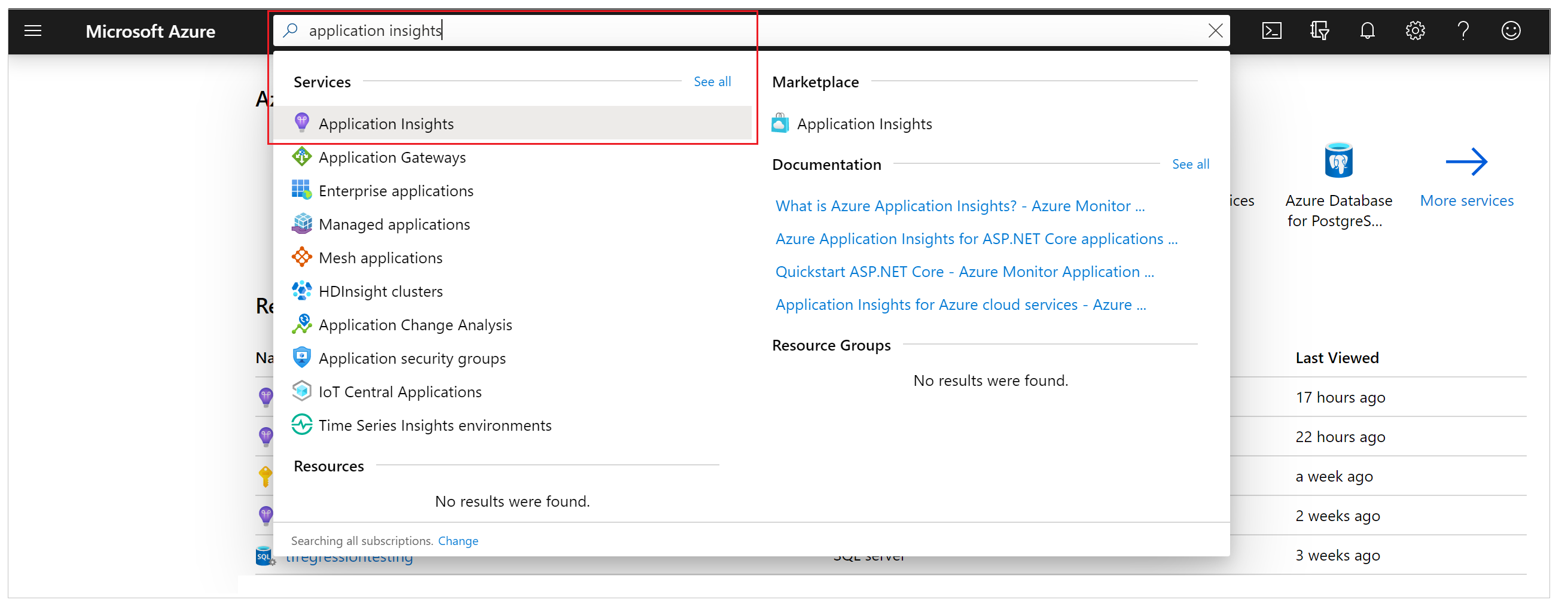
Δημιουργήστε έναν πόρο Application Insights:
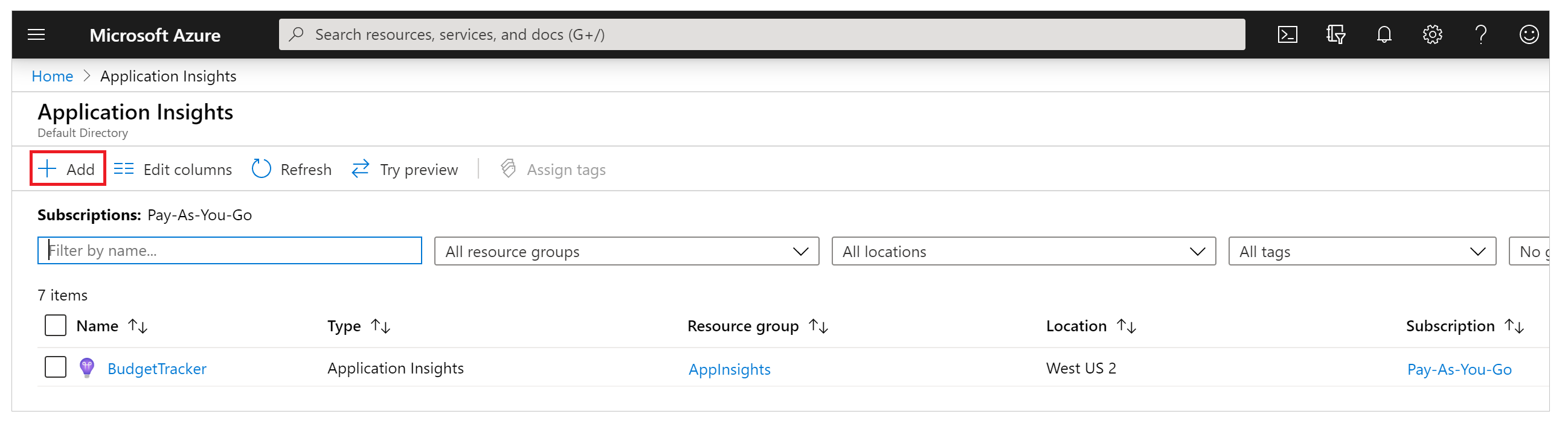
Καταγράψτε τις κατάλληλες τιμές και επιλέξτε Επισκόπηση και δημιουργία.
Για περισσότερες πληροφορίες, διαβάστε το θέμα Δημιουργία πόρου Application Insights.
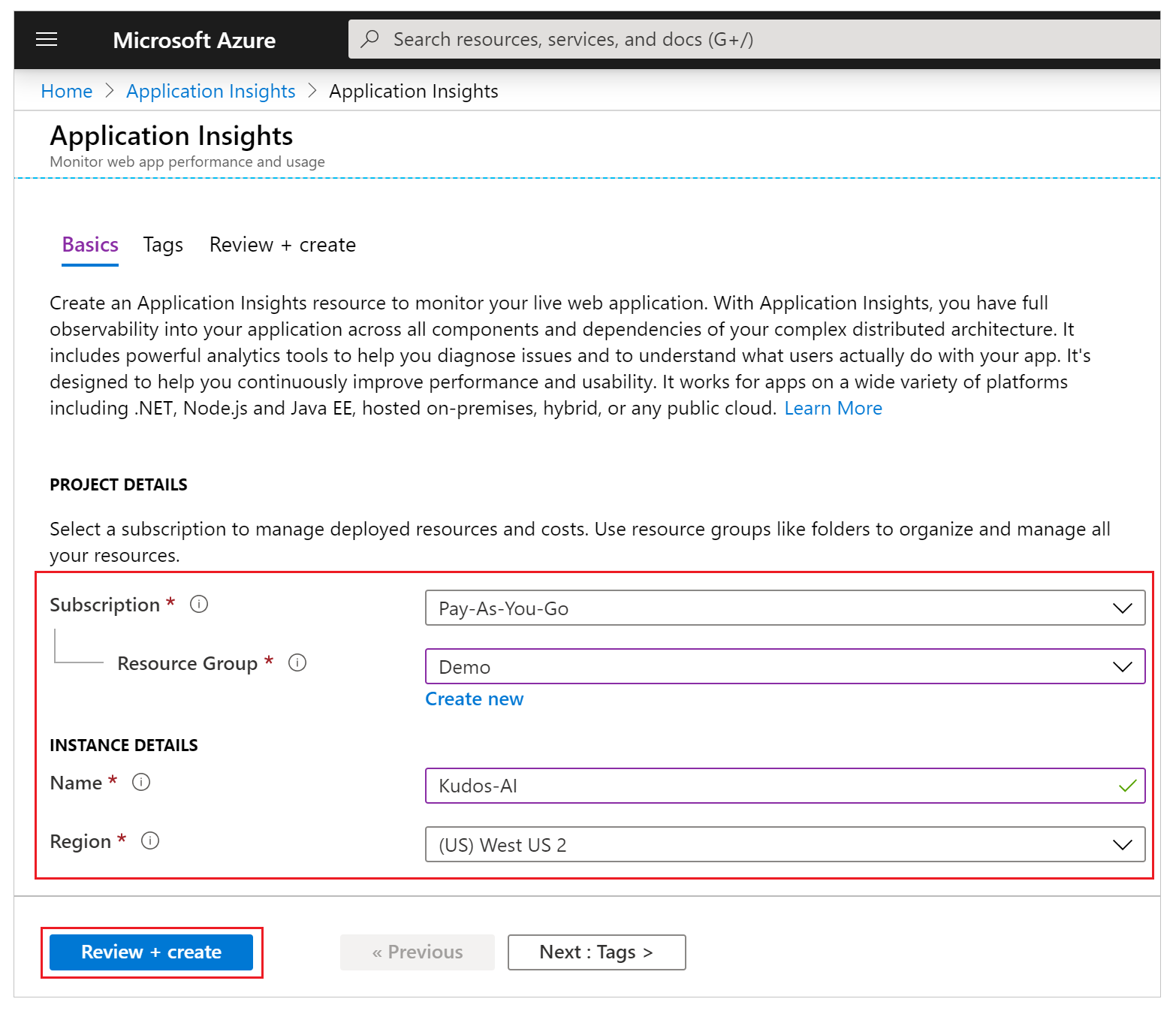
Μετά τη δημιουργία της παρουσίας Application Insights, αντιγράψτε το κλειδί οργάνων μέτρησης στην επισκόπηση παρουσίας για χρήση σε ένα επερχόμενο βήμα.
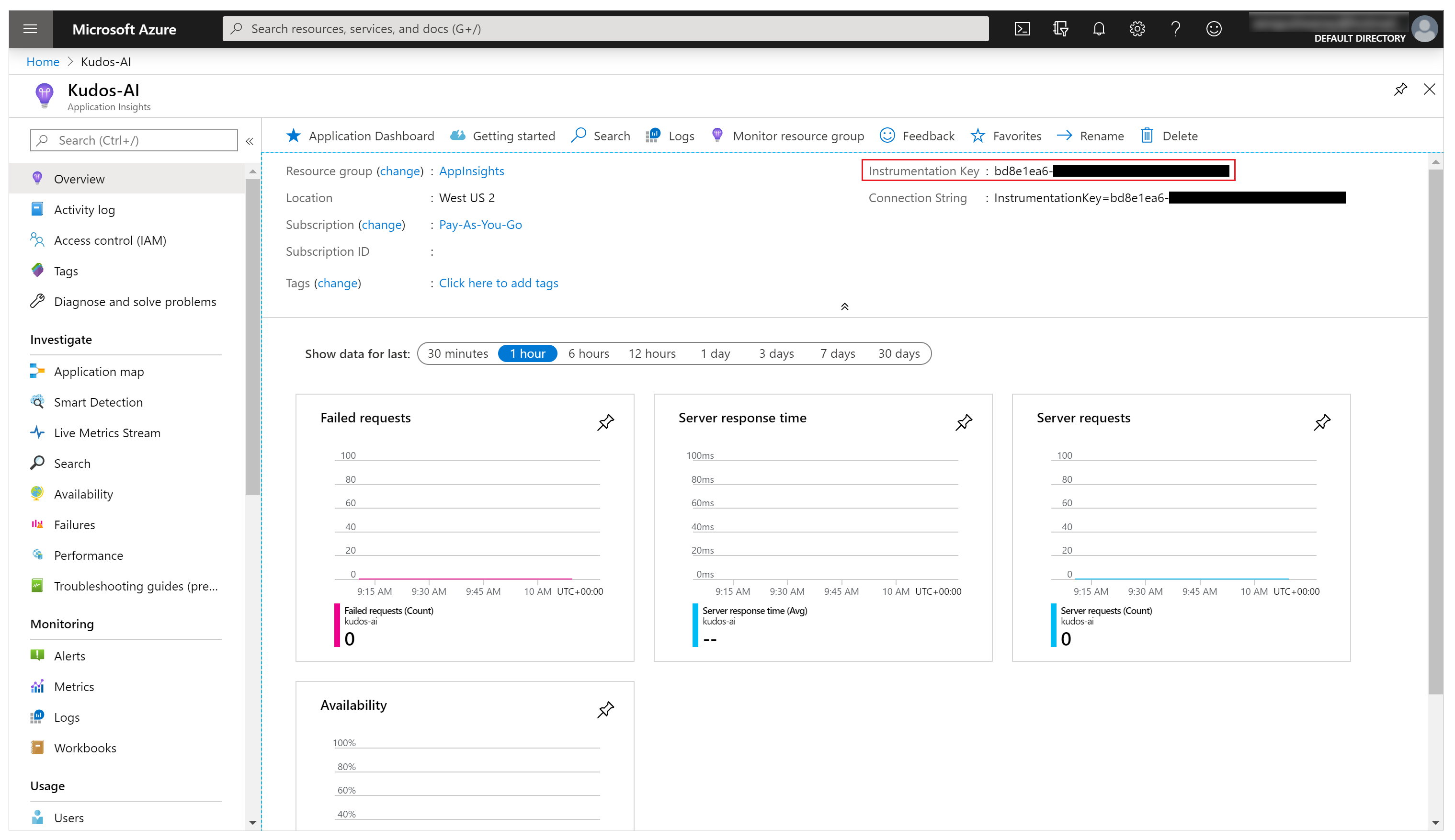
Συνδέστε την εφαρμογή σας στο Application Insights
Σημείωση
- Κατά τον καθορισμό ενός κλειδιού ενοργάνωσης, πρέπει να έχετε υπόψη σας ότι είναι δυνατό να αποσταλούν δεδομένα σε όλους τους μισθωτές. Τα συμβάντα ανίχνευσης αποστέλλονται στον πόρο App Insights που αντιστοιχεί στο κλειδί ενοργάνωσης που έχετε ορίσει για την εφαρμογή σας, ακόμη και αν η παράσταση-στόχος App Insights βρίσκεται σε διαφορετικό μισθωτή από την εφαρμογή.
- Να είστε προσεκτικοί κατά την εισαγωγή υφιστάμενων αρχείων .msapp, καθώς ενδέχεται να υπάρχουν κλειδιά ενοργάνωσης για App Insights. Ανοίξτε την εφαρμογή με μη αυτόματο τρόπο μετά την εισαγωγή για να επαληθεύσετε ότι χρησιμοποιείται το σωστό κλειδί ενοργάνωσης για το App Insights.
Είσοδος στο Power Apps.
Επιλέξτε Εφαρμογές στο αριστερό τμήμα παραθύρου περιήγησης. Από τη λίστα των εφαρμογών, επιλέξτε την εφαρμογή Kudos και, στη συνέχεια, επιλέξτε Επεξεργασία:
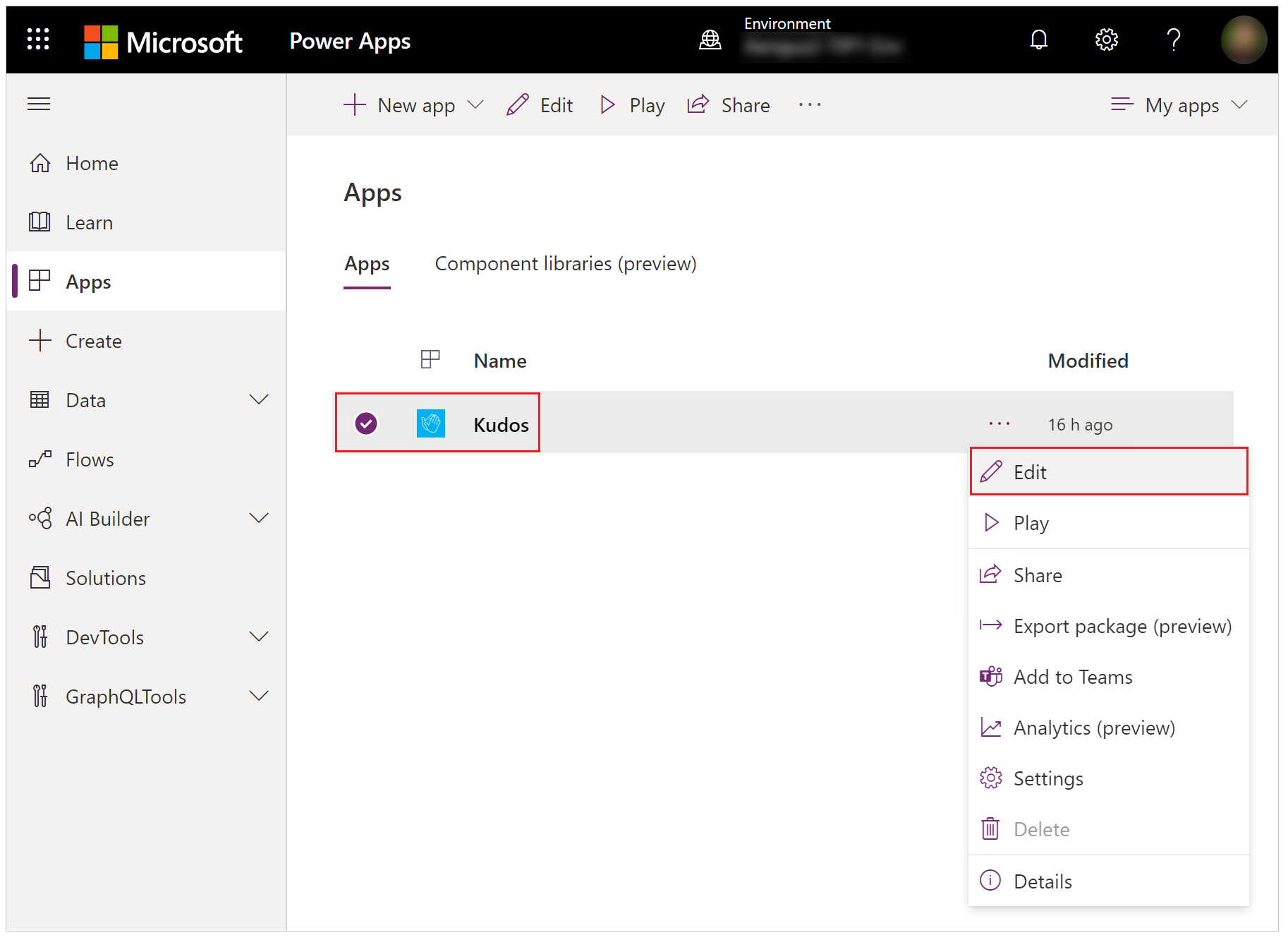
Σημείωση
Μπορείτε, επίσης, να δημιουργήσετε μια νέα εφαρμογή ή να επεξεργαστείτε κάποια υπάρχουσα εφαρμογή στη θέση της.
Επιλέξτε το αντικείμενο Εφαρμογή στην αριστερή προβολή δέντρου περιήγησης και επικολλήστε το Κλειδί οργάνων μέτρησης:
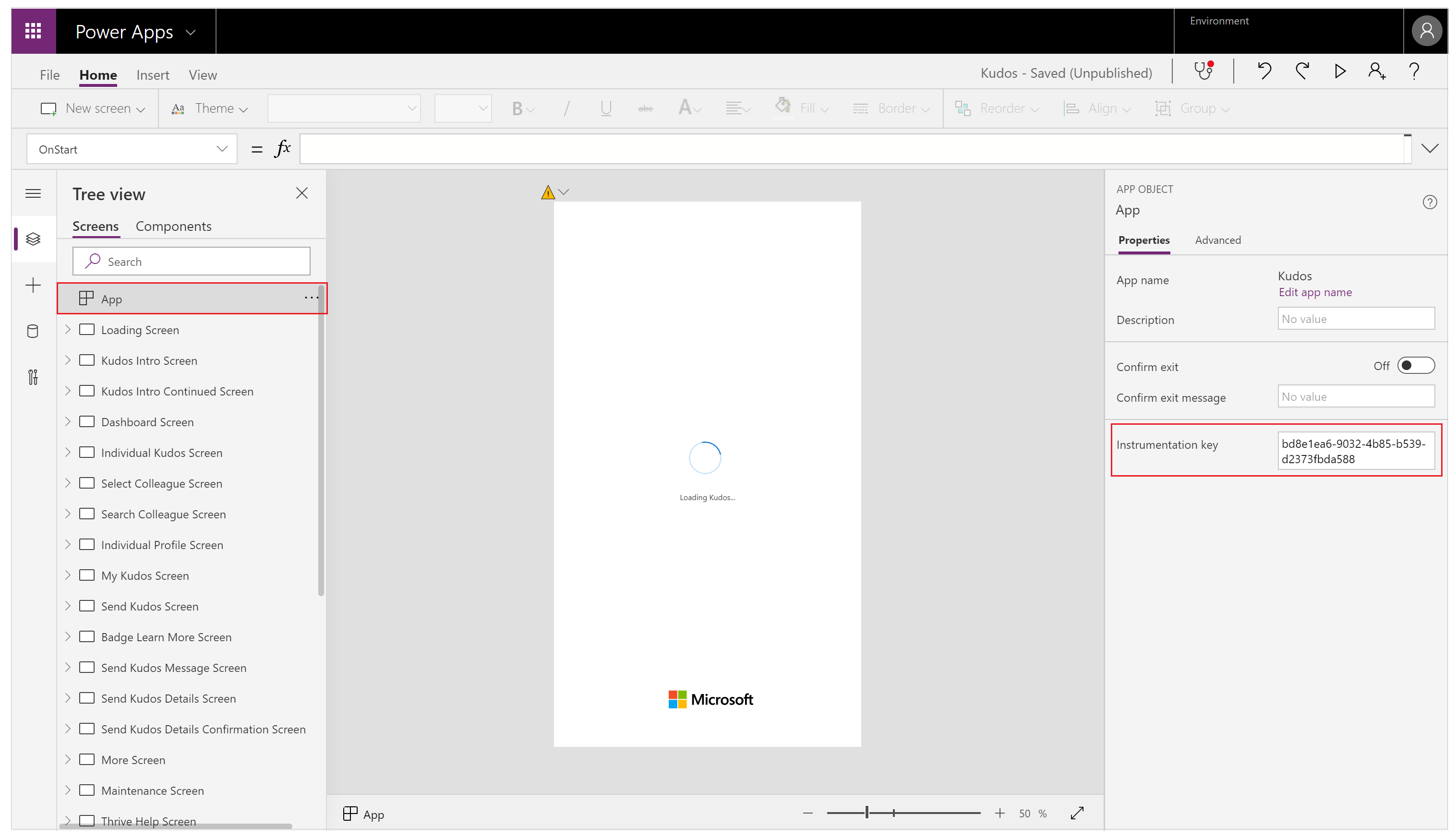
Αποθηκεύστε και δημοσιεύστε την εφαρμογή σας.
Αναπαραγάγετε τη δημοσιευμένη εφαρμογή και περιηγηθείτε στις διαφορετικές οθόνες της.
Καθώς περιηγείστε στις οθόνες της εφαρμογής, τα συμβάντα καταγράφονται αυτόματα στο Application Insights, συμπεριλαμβανομένων λεπτομερειών χρήσης, όπως:
- Από πού έγινε η πρόσβαση στην εφαρμογή
- Ποιες συσκευές χρησιμοποιούνται
- Οι τύποι προγραμμάτων περιήγησης που χρησιμοποιούνται
Σημαντικό
Πρέπει να αναπαραγάγετε τη δημοσιευμένη εφαρμογή για να στείλετε συμβάντα στο Application Insights. Τα συμβάντα δεν αποστέλλονται στο Application Insights όταν κάνετε προεπισκόπηση της εφαρμογής στο Power Apps Studio.
Προβολή συμβάντων στο Application Insights
Συνδεθείτε στην πύλη Azure και ανοίξτε τον πόρο Application Insights που δημιουργήσατε νωρίτερα.
Κάντε κύλιση προς τα κάτω στο αριστερό παράθυρο περιήγησης και επιλέξτε Χρήστες στην ενότητα Χρήση.
Σημείωση
Η προβολή Χρήστες εμφανίζει τις λεπτομέρειες χρήσης της εφαρμογής, όπως:
- Αριθμός χρηστών που είδαν την εφαρμογή
- Αριθμός περιόδων λειτουργίας χρήστη
- Αριθμός εκδηλώσεων που καταγράφηκαν
- Τα λειτουργικά συστήματα χρηστών και λεπτομέρειες έκδοσης του προγράμματος περιήγησης
- Περιοχή και τοποθεσία χρηστών
Επιλέξτε μία από τις περιόδους εργασίας χρήστη για να εμβαθύνετε σε συγκεκριμένες λεπτομέρειες. Μπορείτε να δείτε πληροφορίες όπως το μήκος της περιόδου εργασίας και τις οθόνες που επισκεφθήκατε:
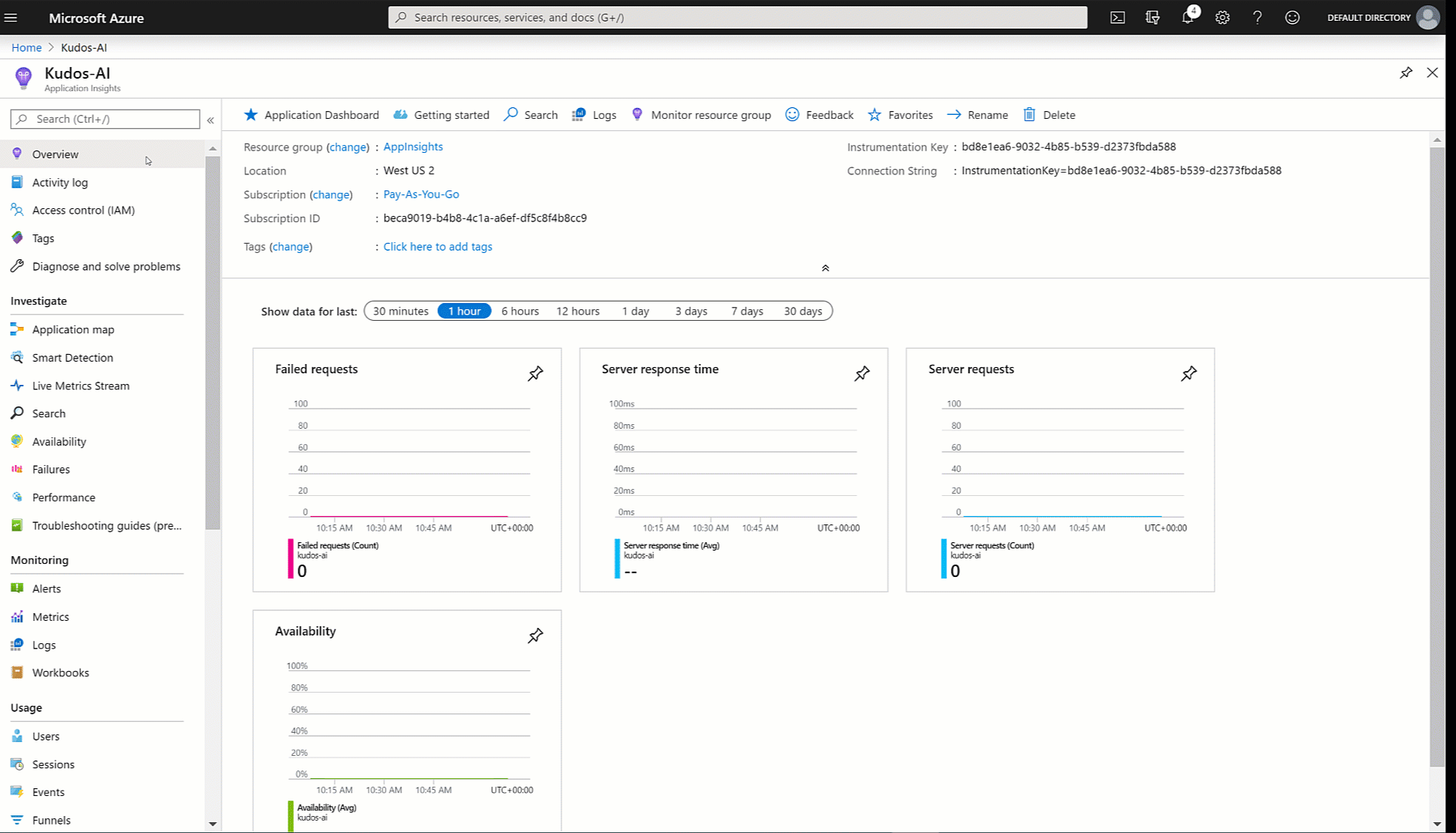
Επιλέξτε την προβολή Συμβάντα στο αριστερό παράθυρο περιήγησης, στην ενότητα Χρήση. Μπορείτε να δείτε μια σύνοψη όλων των οθόνων που προβλήθηκαν σε όλες τις περιόδους λειτουργίας της εφαρμογής:
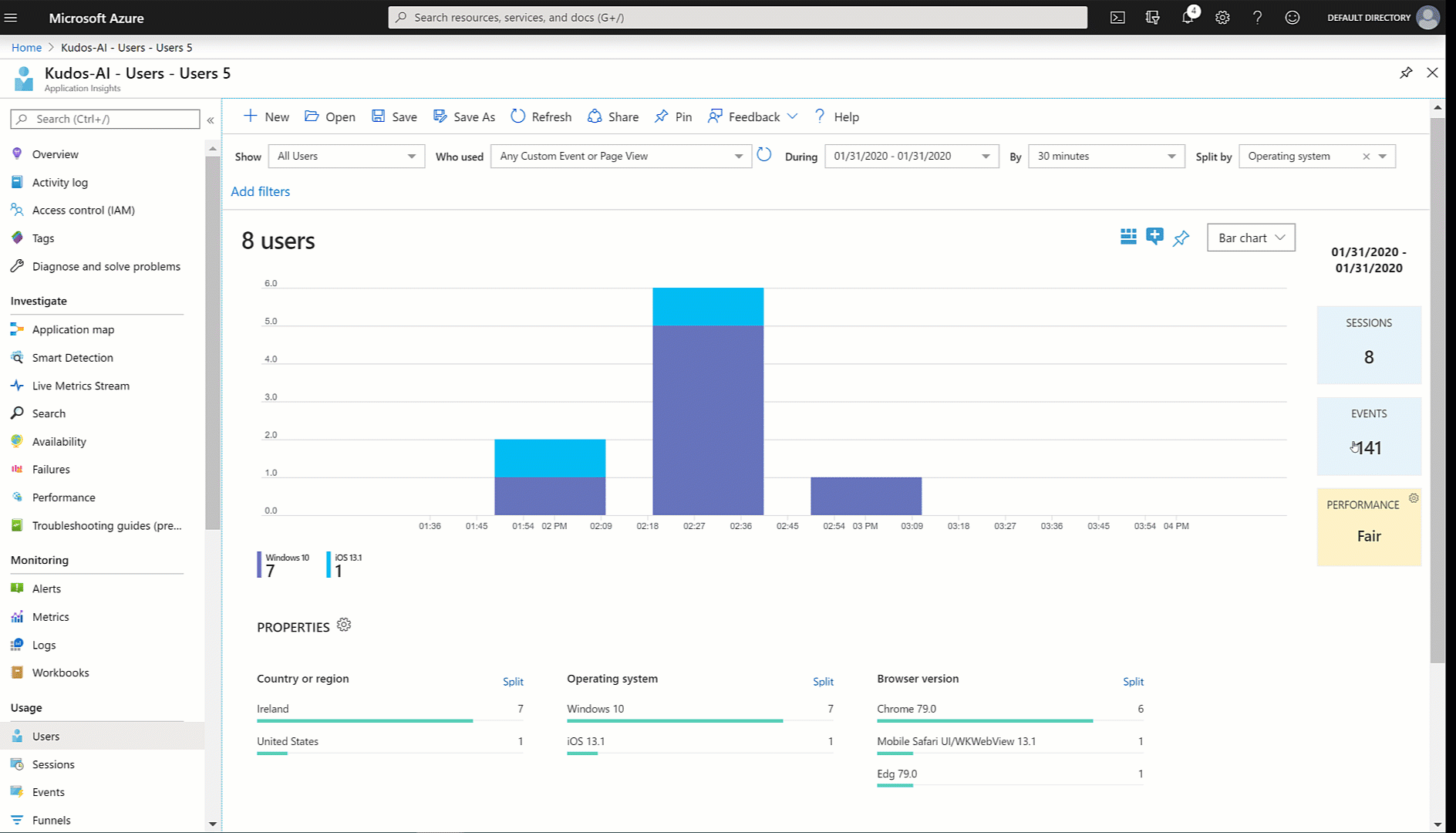
Συμβουλή
Διατίθενται περισσότερες δυνατότητες του Application Insights, όπως:
Δημιουργία προσαρμοσμένων συμβάντων ανίχνευσης
Μπορείτε να συντάξετε προσαρμοσμένα ίχνη απευθείας στο Application Insights και να ξεκινήσετε την ανάλυση πληροφοριών που αφορούν ειδικά το σενάριό σας. Η συνάρτηση Trace σάς δίνει τη δυνατότητα να συλλέξετε:
- Αδρομερείς πληροφορίες χρήσης για τα στοιχεία ελέγχου στις οθόνες
- Ποιοι συγκεκριμένοι χρήστες έχουν πρόσβαση στην εφαρμογή σας
- Τι είδους σφάλματα παρουσιάζονται
Η ανίχνευση μπορεί επίσης να σας βοηθήσει να διαγνώσετε ζητήματα, επειδή μπορείτε να στείλετε ένα ίχνος πληροφοριών, καθώς οι χρήστες σας πραγματοποιούν αναζήτηση μέσω της εφαρμογής σας και εκτελούν διάφορες ενέργειες. Μηνύματα ανίχνευσης που αποστέλλονται στο Application Insights έχουν μία από τρεις βαθμούς σοβαρότητας:
- Πληροφορίες
- Προειδοποίηση
- Error
Ανάλογα με το σενάριό σας, μπορείτε να επιλέξετε να στείλετε ένα μήνυμα ανίχνευσης με την κατάλληλη σοβαρότητα. Μπορείτε να υποβάλετε ερωτήματα στα δεδομένα και να προβαίνετε σε συγκεκριμένες ενέργειες με βάση τη σοβαρότητα.
Σημείωση
Εάν περιλαμβάνει καταγραφή προσωπικών δεδομένων, πρέπει να γνωρίζετε τις υποχρεώσεις σας όσον αφορά τους διάφορους νόμους και κανονισμούς προστασίας προσωπικών δεδομένων. Ανατρέξτε στο Κέντρο αξιοπιστίας της Microsoft και την Πύλη αξιοπιστίας υπηρεσιών για περισσότερες πληροφορίες.
Τώρα δημιουργήστε ένα νέο στοιχείο στην εφαρμογή σας για να συλλέξτε σχόλια σε κάθε οθόνη και να συντάξετε τα συμβάντα στο Application Insights.
Είσοδος στο Power Apps.
Επιλέξτε Εφαρμογές στο αριστερό τμήμα παραθύρου περιήγησης. Από τη λίστα των εφαρμογών, επιλέξτε την εφαρμογή Kudos και, στη συνέχεια, επιλέξτε Επεξεργασία.
Σημείωση
Μπορείτε, επίσης, να δημιουργήσετε μια νέα εφαρμογή ή να επεξεργαστείτε μια υπάρχουσα εφαρμογή στη θέση της.
Επιλέξτε την επιλογή Στοιχεία στην Προβολή δέντρου:
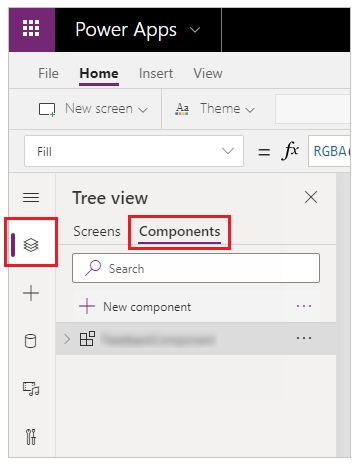
Επιλέξτε Νέο στοιχείο και, στη συνέχεια, αλλάξτε το πλάτος σε 200 και το ύψος σε 75:
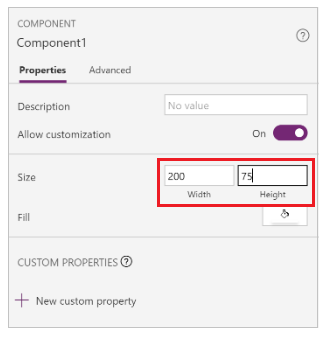
Επιλέξτε Εισαγωγή από το μενού και, στη συνέχεια, επιλέξτε Εικονίδια για να προσθέσετε Emoji-Συνοφρύωμα και Emoji-Χαμόγελο:
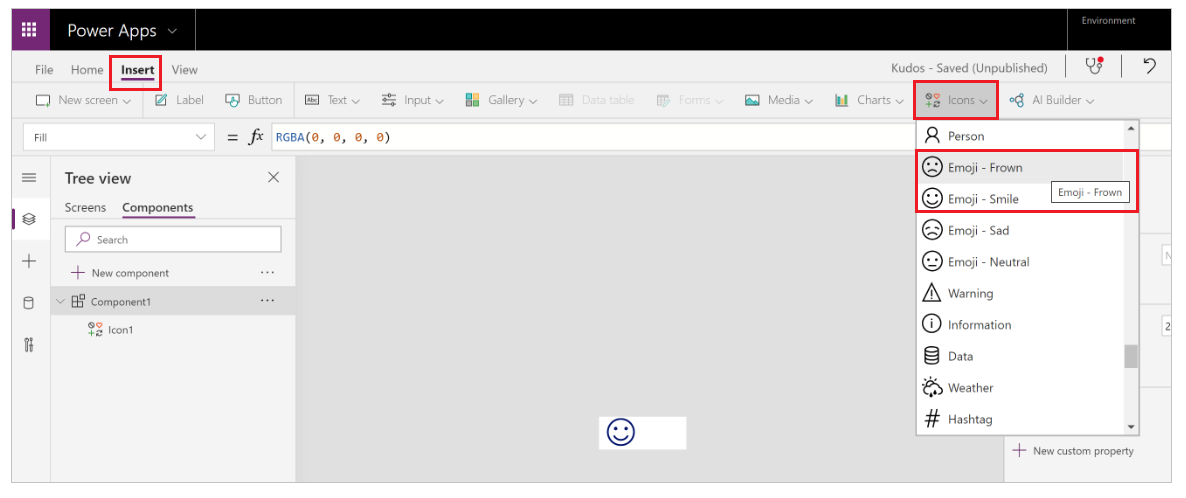
Επιλέξτε Νέα προσαρμοσμένη ιδιότητα για να δημιουργήσετε μια προσαρμοσμένη ιδιότητα:
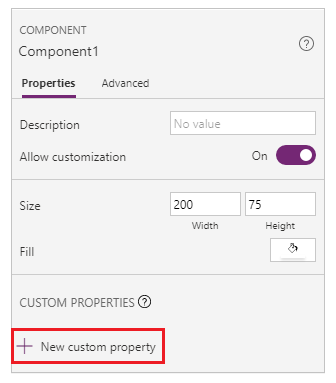
εισαγάγετε το Όνομα και το Εμφανιζόμενο όνομα της ιδιότητας FeedbackSceen.
Εισαγάγετε την ιδιότητα Περιγραφή.
Επιλέξτε Τύπο ιδιότητας την Input και Τύπο δεδομένων την Screen:
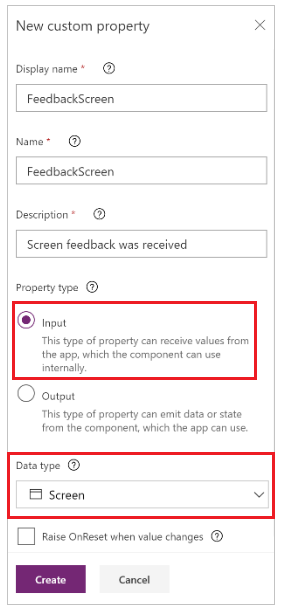
Σημείωση
Η ιδιότητα Είσοδος σάς δίνει τη δυνατότητα να καταγράψετε το όνομα οθόνης και το στοιχείο του, έτσι ώστε να μπορείτε να καταγράψετε αυτές τις πληροφορίες στο Application Insights.
Επιλέξτε το στοιχείο στην Προβολή δέντρου, επιλέξτε Περισσότερες ενέργειες (…), στη συνέχεια, επιλέξτε Μετονομασία για να μετονομάσετε το στοιχείο και να δώσετε ένα όνομα που έχει νόημα, όπως FeedbackComponent.
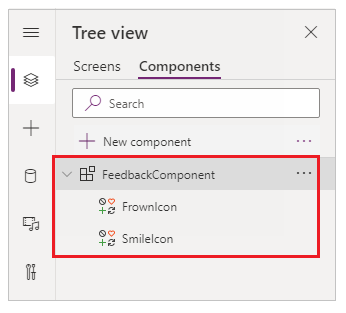
Επιλέξτε τα εικονίδια, επιλέξτε Περισσότερες ενέργειες (…) και, στη συνέχεια, επιλέξτε Μετονομασία για να μετονομάσετε τα εικονίδια με ονόματα που έχουν νόημα, όπως FrownIcon και SmileIcon.
Επιλέξτε FrownIcon, επιλέξτε την ιδιότητα OnSelect και, στη συνέχεια, καταγράψτε την ακόλουθη έκφραση στη γραμμή τύπων:
Trace( "App Feedback", TraceSeverity.Information, { UserName: User().FullName, UserEmail: User().Email, Screen: FeedbackComponent.FeedbackScreen.Name, FeedbackValue: "-1" } ); Notify("Thanks for your feedback!");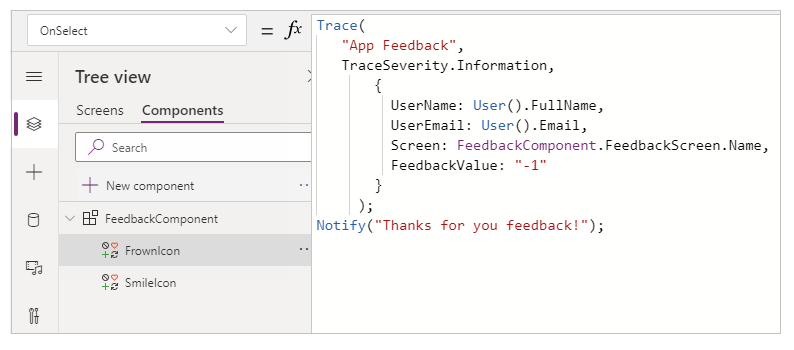
Σημείωση
Η έκφραση τύπου στέλνει τα UserName, UserEmail, Screen και Feedback (με την τιμή -1) στο Application Insights.
Επιλέξτε SmileIcon, επιλέξτε την ιδιότητα OnSelect και, στη συνέχεια, καταγράψτε την ακόλουθη έκφραση στη γραμμή τύπων:
Trace( "App Feedback", TraceSeverity.Information, { UserName: User().FullName, UserEmail: User().Email, Screen: FeedbackComponent.FeedbackScreen.Name, FeebackValue: "1" } ); Notify("Thanks for your feedback!");Προσθέστε το στοιχείο σε μία από τις οθόνες της εφαρμογής σας:
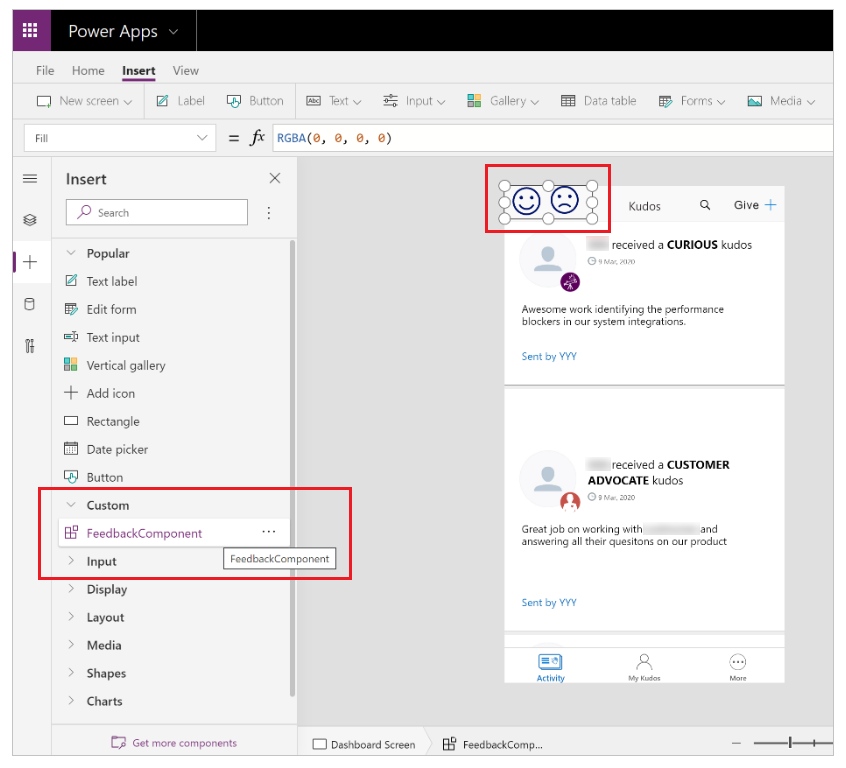
Επιλέξτε Αποθήκευση και, στη συνέχεια, επιλέξτε Δημοσίευση για να αποθηκεύσετε και να δημοσιεύσετε την εφαρμογή σας.
Αναπαραγάγετε τη δημοσιευμένη εφαρμογή και στείλτε ένα σχόλιο με χαμόγελο και με δυσφορία από τις οθόνες σας.
Σημαντικό
Πρέπει να αναπαραγάγετε τη δημοσιευμένη εφαρμογή για να στείλετε συμβάντα στο Application Insights. Τα συμβάντα δεν αποστέλλονται στο Application Insights όταν κάνετε προεπισκόπηση της εφαρμογής στο Power Apps Studio.
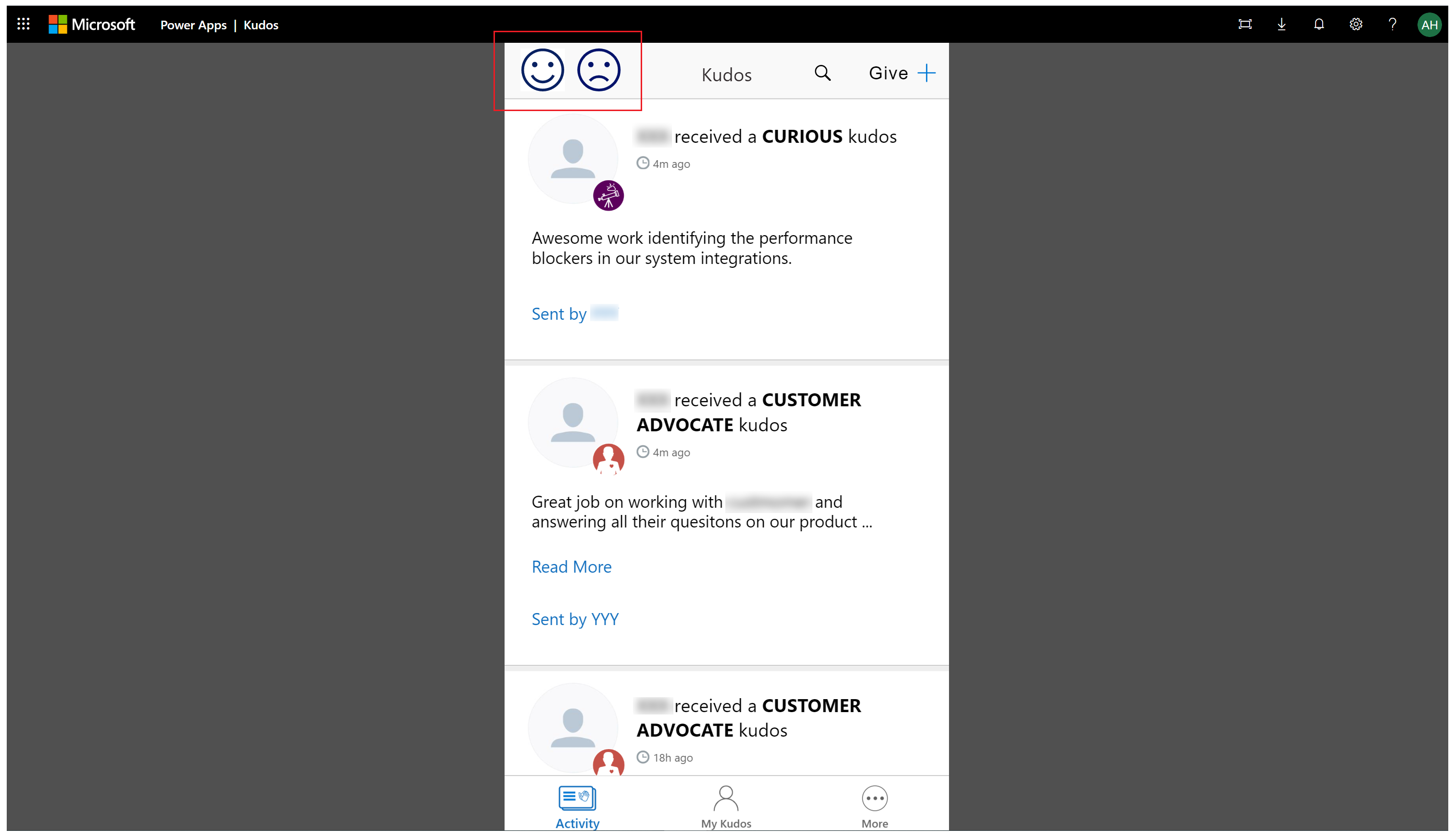
Ανάλυση δεδομένων στο Application Insights
Τώρα, μπορείτε να ξεκινήσετε την ανάλυση των δεδομένων που στείλατε χρησιμοποιώντας τη λειτουργία Ανίχνευσης από την εφαρμογή σας στο Application Insights.
Συνδεθείτε στην πύλη Azure και ανοίξτε τον πόρο Application Insights που δημιουργήσατε νωρίτερα:
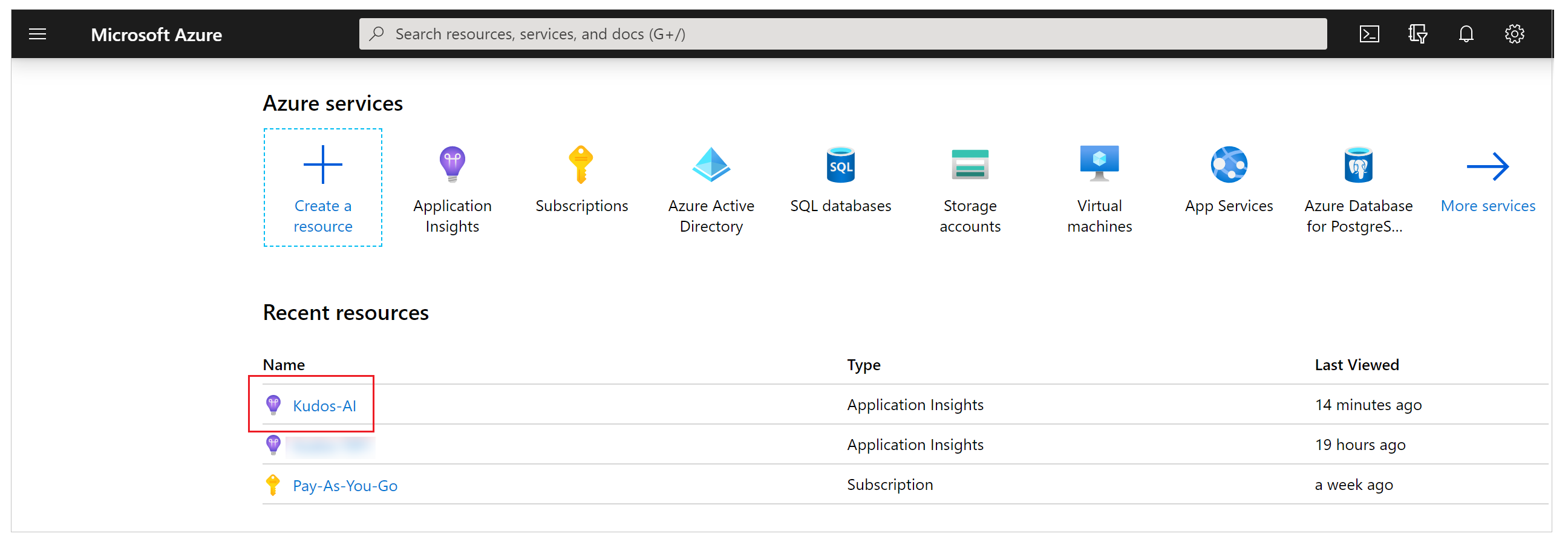
Επιλέξτε Αρχεία καταγραφής στην περιοχή Παρακολούθηση στο αριστερό παράθυρο περιήγησης:
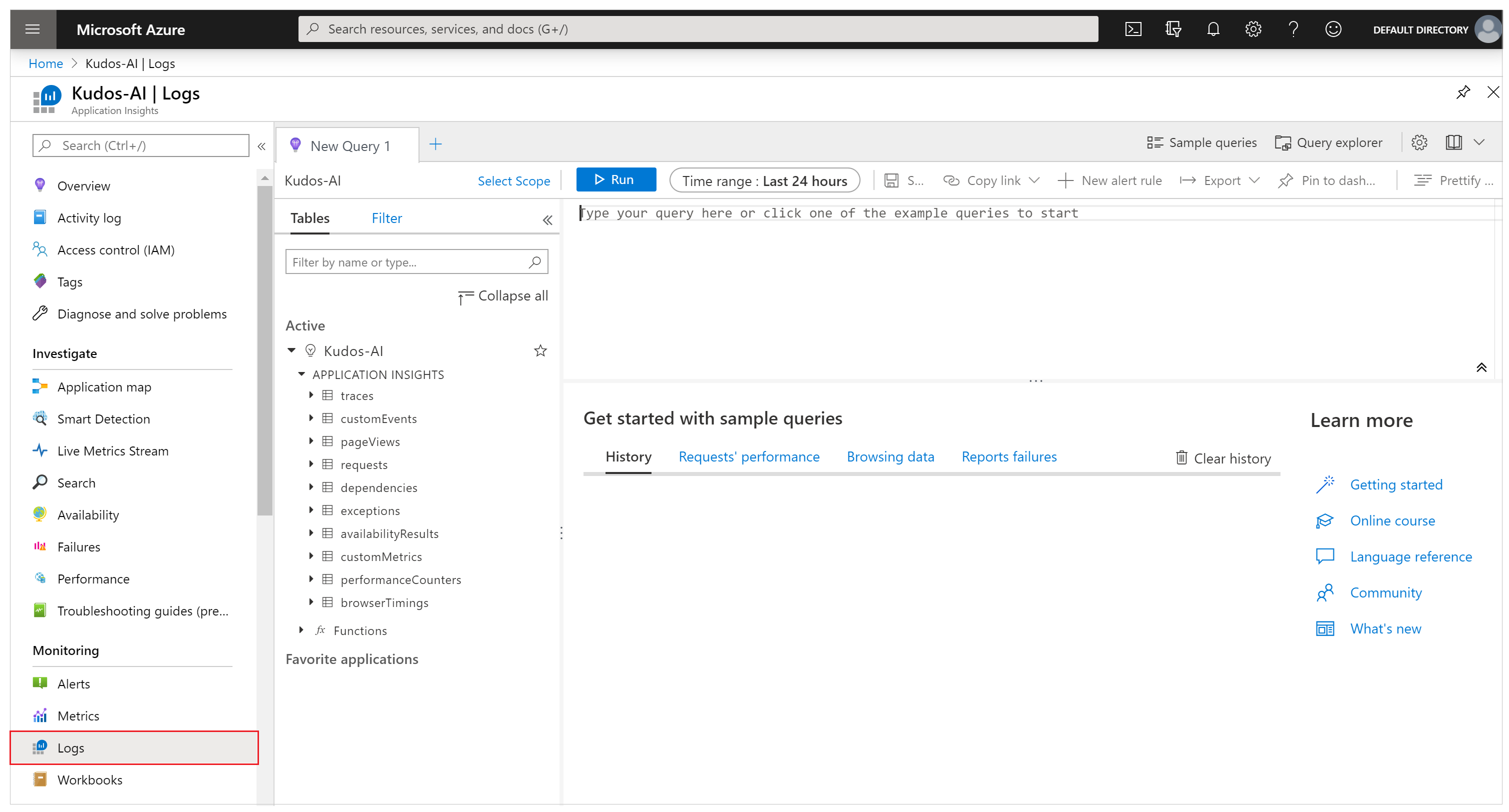
Εισαγάγετε το παρακάτω ερώτημα και επιλέξτε Εκτέλεση για να δείτε τα σχόλια που λήφθηκαν από την εφαρμογή σας:
traces | where message == "App Feedback" | order by timestamp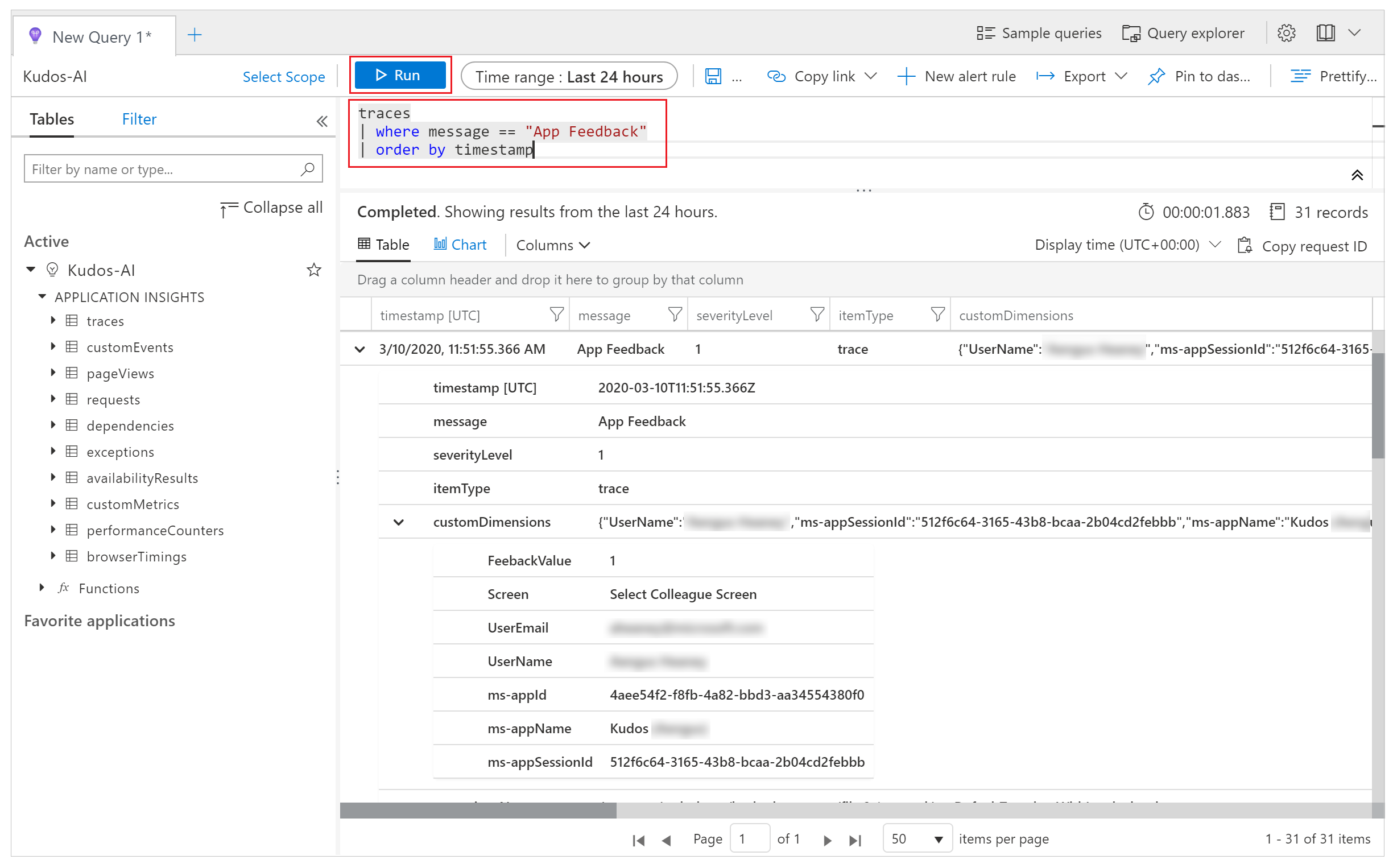
Επιλέξτε μια γραμμή στα αποτελέσματα και αναπτύξτε το πεδίο customDimensions.
Οι τιμές για την Screen, το UserName, το UserEmail και το FeedbackValue για το συμβάν OnSelect στο εικονίδιο χαμόγελου ή συνοφρυώματος στο στοιχείο σας, έχουν καταγραφεί. Οι τιμές καταγράφονται επίσης για κάθε συμβάν που αποστέλλεται στο Application Insights, όπως το appId, appName και appSessionId.
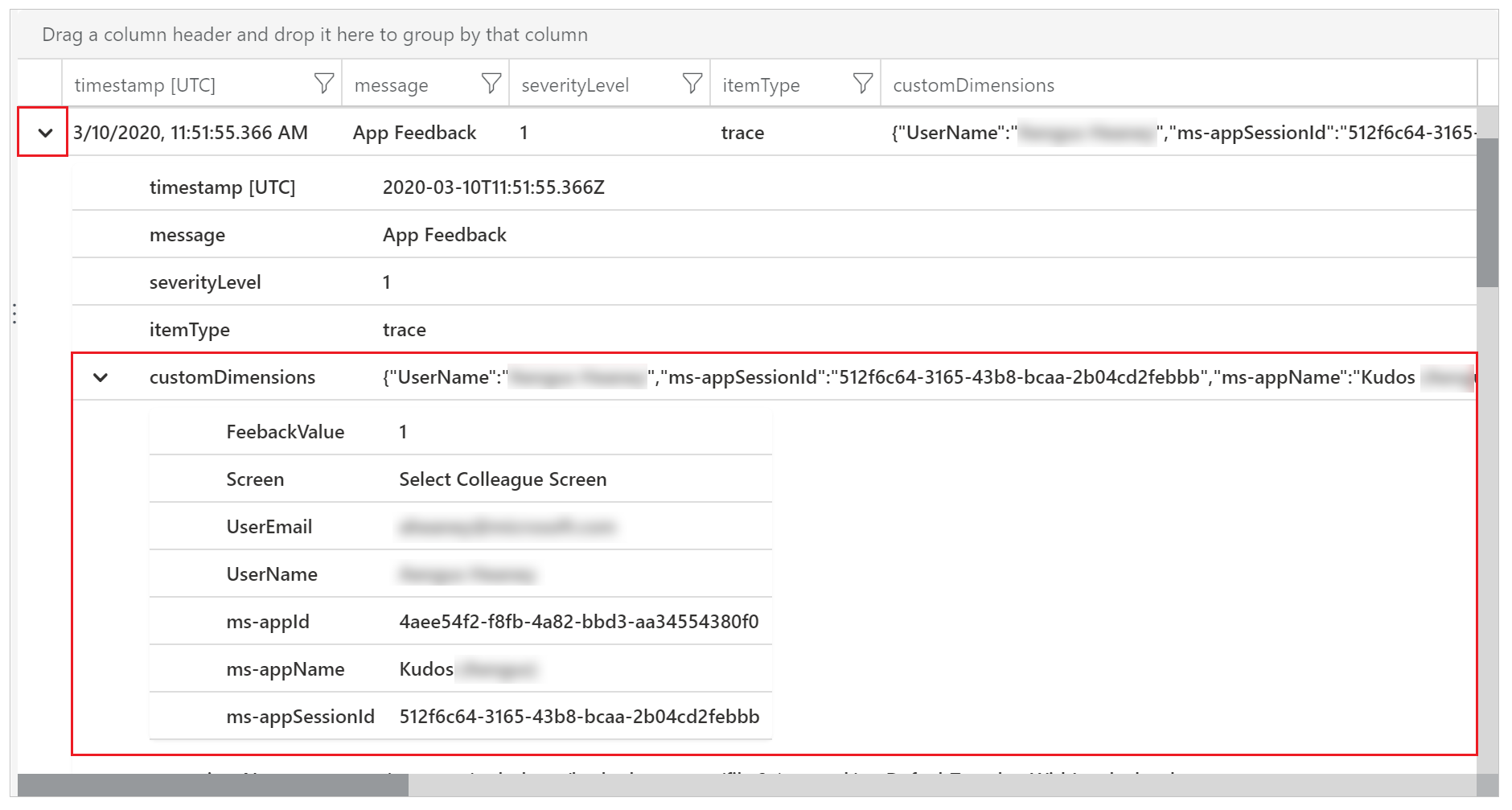
Με το παρακάτω παράδειγμα ερωτήματος, μπορείτε να επεκτείνετε τις ιδιότητες των προσαρμοσμένων διαστάσεων JSON και να προβάλλετε τις στήλες στην προβολή αποτελεσμάτων.
traces | extend customdims = parse_json(customDimensions) | where message == "App Feedback" | project timestamp , message , AppName = customdims.['ms-appName'] , AppId = customdims.['ms-appId'] , FeedbackFrom = customdims.UserEmail , Screen = customdims.Screen , FeedbackValue = customdims.FeedbackValue | order by timestamp desc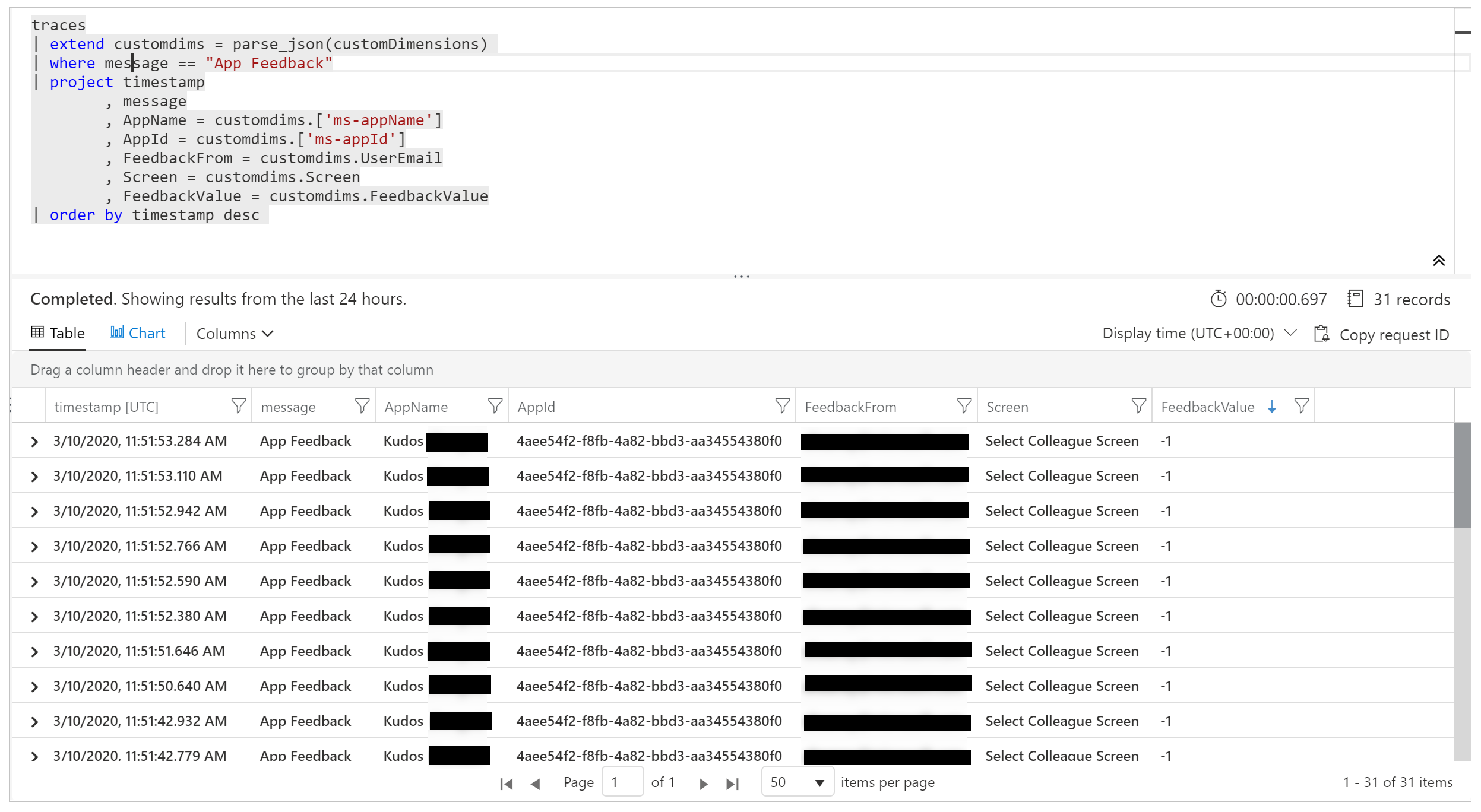
Συμβουλή
Τα ερωτήματα καταγραφής είναι εξαιρετικά ισχυρά. Μπορείτε να τα χρησιμοποιήσετε για να ενώσετε πολλαπλούς πίνακες, να αθροίσετε μεγάλες ποσότητες δεδομένων και να εκτελέσετε πολύπλοκες λειτουργίες. Μάθετε περισσότερα για τα ερωτήματα αρχείου καταγραφής.
Παρακολούθηση ανεπίλυτων σφαλμάτων (πειραματική)
[Αυτή η ενότητα περιέχει τεκμηρίωση προέκδοσης και υπόκειται σε αλλαγές.]
Σημαντικό
- Πρόκειται για μια πειραματική δυνατότητα.
- Οι πειραματικές δυνατότητες δεν προορίζονται για χρήση παραγωγής και ενδέχεται να έχουν περιορισμένη λειτουργικότητα. Αυτές οι δυνατότητες είναι διαθέσιμες πριν από μια επίσημη κυκλοφορία έτσι ώστε οι πελάτες να έχουν πρόσβαση από νωρίς και να κάνουν σχόλια.
Δεν μπορείτε πάντα να προβλέψετε και να σχεδιάσετε για όλα τα σφάλματα που μπορεί να προκύψουν ενώ εκτελείται η εφαρμογή σας. Τα ανεπίλυτα σφάλματα τύπου Power Fx αναφέρονται στους χρήστες ως μηνύματα διαφημιστικού πλαισίου. Επίσης, μπορούν να αναφερθούν στο Application Insights για να σας βοηθήσουν να κατανοήσετε τη συχνότητα και τη σοβαρότητά τους, χωρίς να εξαρτώνται από τους χρήστες της εφαρμογής σας για να αναφέρουν προβλήματα. Μπορείτε επίσης να ρυθμίσετε ειδοποιήσεις σε πραγματικό χρόνο όταν εμφανίζονται σφάλματα χρόνου εκτέλεσης ώστε να προσεγγίσουμε πιο προληπτικά το ζήτημα.
Ενεργοποίηση της διέλευσης σφαλμάτων στο Application Insights
Θα χρειαστεί να ενεργοποιήσετε τη ρύθμιση που επιτρέπει στο Power Apps να περνά ανεπίλυτα σφάλματα χρόνου εκτέλεσης στο Azure Application Insights.
Προειδοποίηση
Η ενεργοποίηση αυτής της ρύθμισης ενδέχεται να επιφέρει πρόσθετα κόστη σχετικά με την αποθήκευση αρχείων καταγραφής του Application Insights.
Για να ενεργοποιήσετε τη διέλευση σφαλμάτων μεταβείτε στις επιλογές Ρυθμίσεις > Επερχόμενες δυνατότητες > Πειραματικό > Μεταβίβαση σφαλμάτων στο Azure Application Insights ενώ διατηρείτε την εφαρμογή καμβά σας για επεξεργασία. Αποθηκεύστε και δημοσιεύστε την εφαρμογή σας.
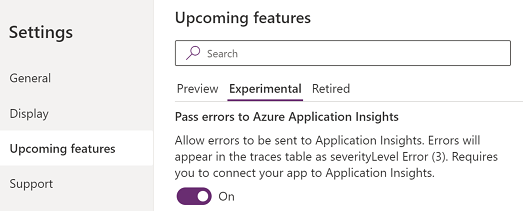
Συμβάντα σφαλμάτων στο Application Insights
Τα ανεπίλυτα σφάλματα Power Fx που βιώνουν οι χρήστες κατά τον χρόνο εκτέλεσης της εφαρμογής αναφέρονται στον πίνακα ίχνη . Τα ανεπίλυτα σφάλματα μπορούν να προσδιοριστούν και να διακριθούν από άλλα συμβάντα σφάλματος με το μήνυμα συμβάντος "Ανεπίλυτο σφάλμα". Η διάσταση "severityLevel" αυτών των συμβάντων είναι 3 (TraceSeverity.Error).
Παρέχονται αναλυτικά μηνύματα σφάλματος στη διάσταση "σφάλματα" της ιδιότητας customDimension. Σε περιπτώσεις όπου παρουσιάστηκαν πολλαπλά σφάλματα κατά τη διάρκεια της ίδιας λειτουργίας, τα σφάλματα ενοποιούνται στη διάσταση "σφάλματα" ενός συμβάντος ανίχνευσης. Τα μηνύματα σφάλματος είναι ίδια με αυτά που αναφέρθηκαν στην Παρακολούθηση κατά τη διάρκεια μιας περιόδου λειτουργίας εντοπισμού σφαλμάτων ζωντανά.
Το παρακάτω παράδειγμα ερωτήματος εντοπίζει ανεπίλυτα σφάλματα και επεκτείνει όλα τα μηνύματα σφάλματος που περιλαμβάνονται στο συμβάν ανίχνευσης:
traces
| where message == "Unhandled error"
| extend customdims = parse_json(customDimensions)
| extend errors = parse_json(tostring(customdims.['errors']))
| mv-expand errors
| project timestamp
, itemId //unique identifier for the trace event
, AppName = customdims.['ms-appName']
, AppId = customdims.['ms-appId']
, errors = errors.['Message']
| order by timestamp desc
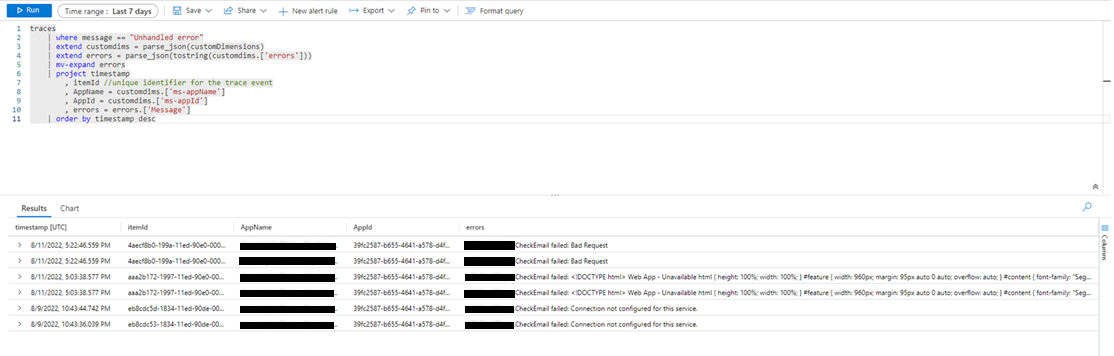
Ανίχνευση συσχέτισης (πειραματική)
[Αυτή η ενότητα περιέχει τεκμηρίωση προέκδοσης και υπόκειται σε αλλαγές.]
Σημαντικό
- Πρόκειται για μια πειραματική δυνατότητα.
- Οι πειραματικές δυνατότητες δεν προορίζονται για χρήση παραγωγής και ενδέχεται να έχουν περιορισμένη λειτουργικότητα. Αυτές οι δυνατότητες είναι διαθέσιμες πριν από μια επίσημη κυκλοφορία έτσι ώστε οι πελάτες να έχουν πρόσβαση από νωρίς και να κάνουν σχόλια.
Οι συνδέσεις προς εξωτερικά δεδομένα και υπηρεσίες είναι βασικές για τις περισσότερες εφαρμογές. Η ανίχνευση συσχέτισης δημιουργεί και πολλαπλασιάζει πληροφορίες περιβάλλοντος για συμμετοχή σε αρχεία καταγραφής που δημιουργούνται από το σύστημα σε μια εφαρμογή καμβά και τις συνδέσεις της, υπόκειται σε συγκεκριμένους περιορισμούς. Για παράδειγμα, η εφαρμογή σας μπορεί να καλεί σε μια προσαρμοσμένη σύνδεση που με τη σειρά της καλεί μια Συνάρτηση Azure ή REST API. Η ανίχνευση συσχέτισης σάς επιτρέπει να συσχετίζεται με τις ενέργειες που λαμβάνονται στην εφαρμογή με τις υποκείμενες κλήσεις API σε όλα τα επίπεδα. Αυτό μπορεί να είναι χρήσιμο για την αντιμετώπιση προβλημάτων.
Η ανίχνευση συσχετισμού εφαρμογής καμβά είναι μια υλοποίηση της ανίχνευσης περιβάλλοντος και ακολουθεί την προδιαγραφή W3C.
Ενεργοποίηση ανίχνευσης συσχέτισης
Προειδοποίηση
Η ενεργοποίηση αυτής της ρύθμισης ενδέχεται να επιφέρει πρόσθετα κόστη σχετικά με την αποθήκευση αρχείων καταγραφής του Application Insights.
Για να ενεργοποιήσετε τη δυνατότητα ανίχνευσης συσχέτισης, μεταβείτε στις Ρυθμίσεις > Επερχόμενες δυνατότητες > Πειραματική > Ενεργοποίηση ανίχνευσης συσχέτισης Azure Application Insights ενώ παράλληλα διατηρείτε την εφαρμογή καμβά ανοικτή για επεξεργασία. Αποθηκεύστε και δημοσιεύστε την εφαρμογή σας.
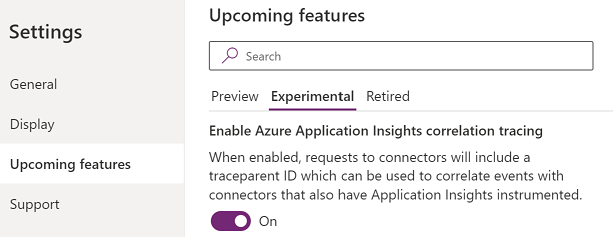
Περιορισμοί
- Η ανίχνευση συσχέτισης είναι διαθέσιμη μόνο για προσαρμοσμένες συνδέσεις. Άλλοι τύποι σύνδεσης δεν υποστηρίζονται.
- Οι αιτήσεις HTTP καταγράφονται μόνο στο Application Insights αν είναι επίσης συνδεδεμένη η συνδεδεμένη υπηρεσία στο Application Insights.
Χρήση ανίχνευσης συσχέτισης
Όταν ενεργοποιηθεί, η ανίχνευση συσχέτισης προσθέτει ένα νέο συμβάν καταγραφής που δημιουργείται από το σύστημα στον πίνακα εξαρτήσεων της παρουσίας Application Insights της εφαρμογής καμβά. Αυτό το συμβάν καταγράφεται τη στιγμή που λαμβάνεται μια απόκριση από μια κλήση δικτύου. Οι λεπτομέρειες καατγραφής συμβάντων εξάρτησης για την κλήση δικτύου, συμπεριλαμβανομένων των κεφαλίδων αίτησης και απόκρισης, του κωδικού κατάστασης απόκρισης και της διάρκειας της κλήσης.
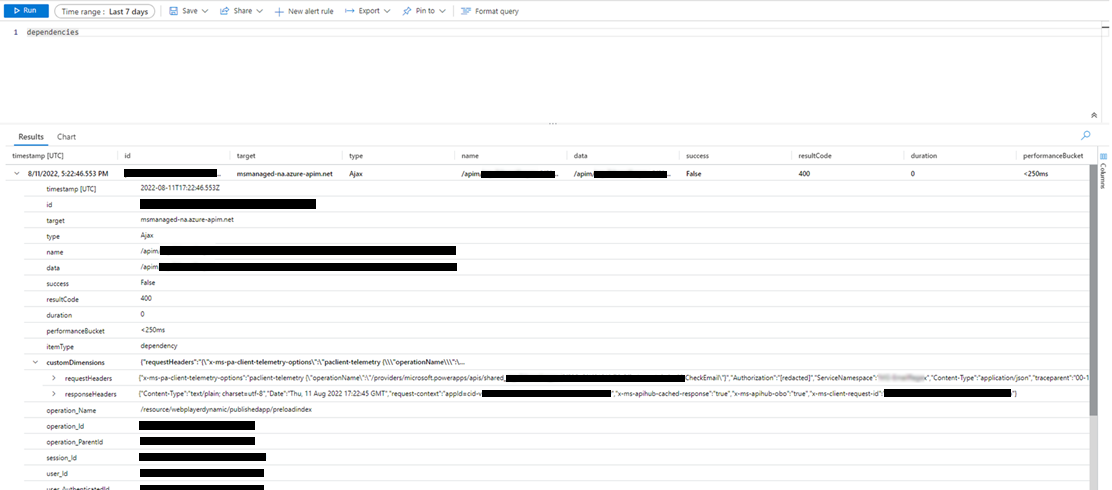
Εάν η συνδεδεμένη υπηρεσία είναι επίσης συνδεδεμένη στο Application Insights, δημιουργείται ένα πρόσθετο συμβάν αρχείου καταγραφής που δημιουργείται από το σύστημα στον πίνακα αιτήσεων της παρουσίας Application Insights της υπηρεσίας. Ορισμένες υπηρεσίες Azure, όπως το Azure Functions, μπορούν να συνδεθούν χωρίς κωδικοποίηση από την πύλη Azure. Τόσο η εφαρμογή καμβά όσο ή πολλές εφαρμογές όσο και οι συνδεδεμένες υπηρεσίες μπορούν να συνδεθούν στην ίδια παρουσία Application Insights.
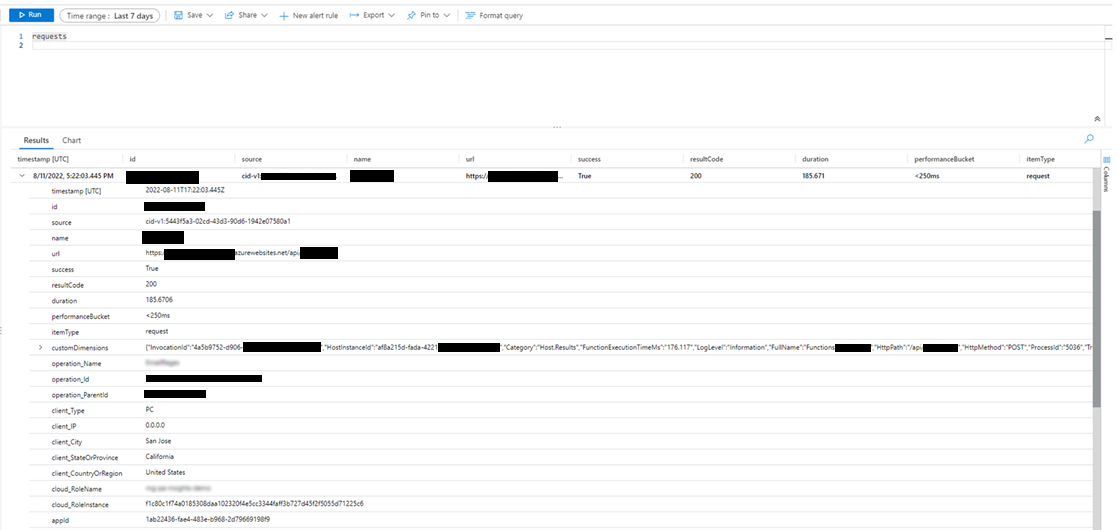
Οι κλήσεις δικτύου για υποστηριζόμενες συνδέσεις είναι δυνατό να ενωθούν με άλλα αρχεία καταγραφής που δημιουργούνται από το σύστημα στη διάσταση "operation_Id". Το παρακάτω παράδειγμα ερωτήματος δείχνει μια κλήση δικτύου που γίνεται μαζί με τα συμβάντα ανίχνευσης που εκπέμπονται κατά τη διάρκεια μιας περιόδου λειτουργίας εφαρμογής.
traces | union dependencies | union requests | union pageViews | union customEvents
| project timestamp
, itemType
, name
, operation_Name
, message
, severityLevel
, customDimensions
, operation_Id
, operation_ParentId
| where operation_Id == "0a7729e3e83c4e4d93cb4f51149f73b9" //placeholder operation_Id, replace
| order by timestamp asc
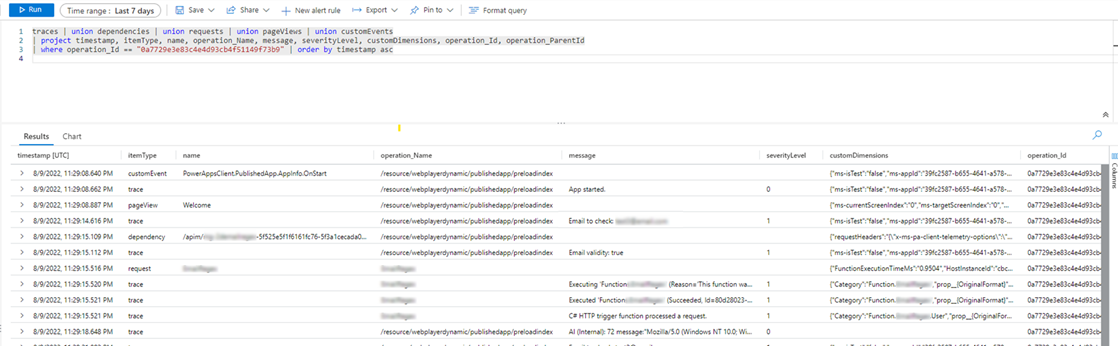
Εξαγωγή δεδομένων στο Power BI
Μπορείτε να εξαγάγετε τα δεδομένα και τα αποτελέσματα των ερωτημάτων σας στο Application Insights στο Power BI για ανάλυση και παρουσίαση δεδομένων.
Συνδεθείτε στην πύλη Azure και ανοίξτε τον πόρο Application Insights που δημιουργήσατε νωρίτερα:
Επιλέξτε Αρχεία καταγραφής στην περιοχή Παρακολούθηση στο αριστερό παράθυρο περιήγησης:
Από το παράθυρο καταγραφής ερωτήματος του analytics, επιλέξτε το μενού Εξαγωγή.
Επιλέξτε Εξαγωγή σε Power BI (ερώτημα M) για τη λήψη ενός αρχείου ερωτήματος Power BI:
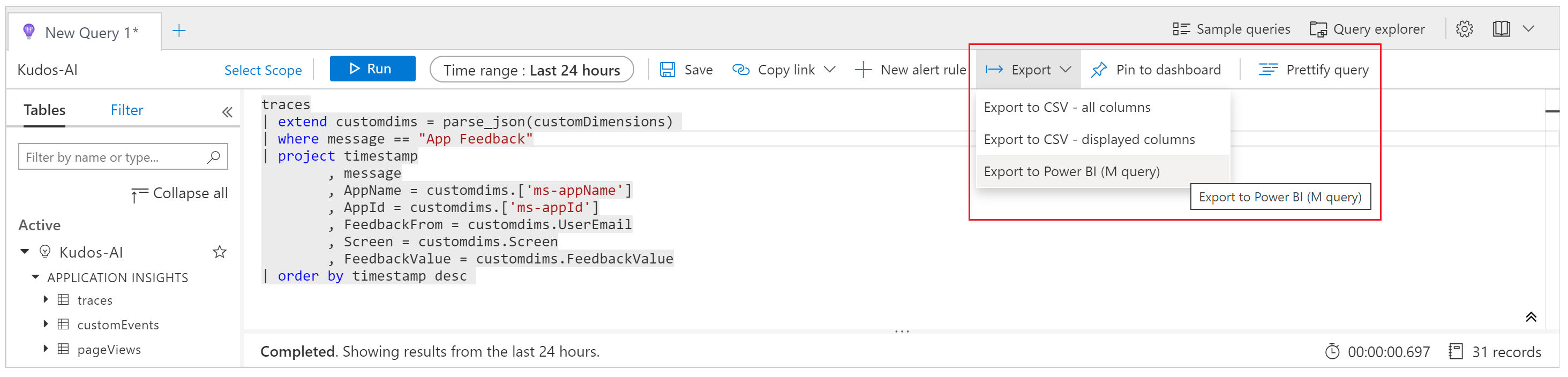
Ανοίξτε το αρχείο που λάβατε σε ένα πρόγραμμα επεξεργασίας κειμένου και αντιγράψτε το ερώτημα στο πρόχειρο.
Άνοιγμα Power BI.
Επιλέξτε το μενού Λήψη δεδομένων στην Αρχική κορδέλα και, στη συνέχεια, επιλέξτε Κενό ερώτημα:
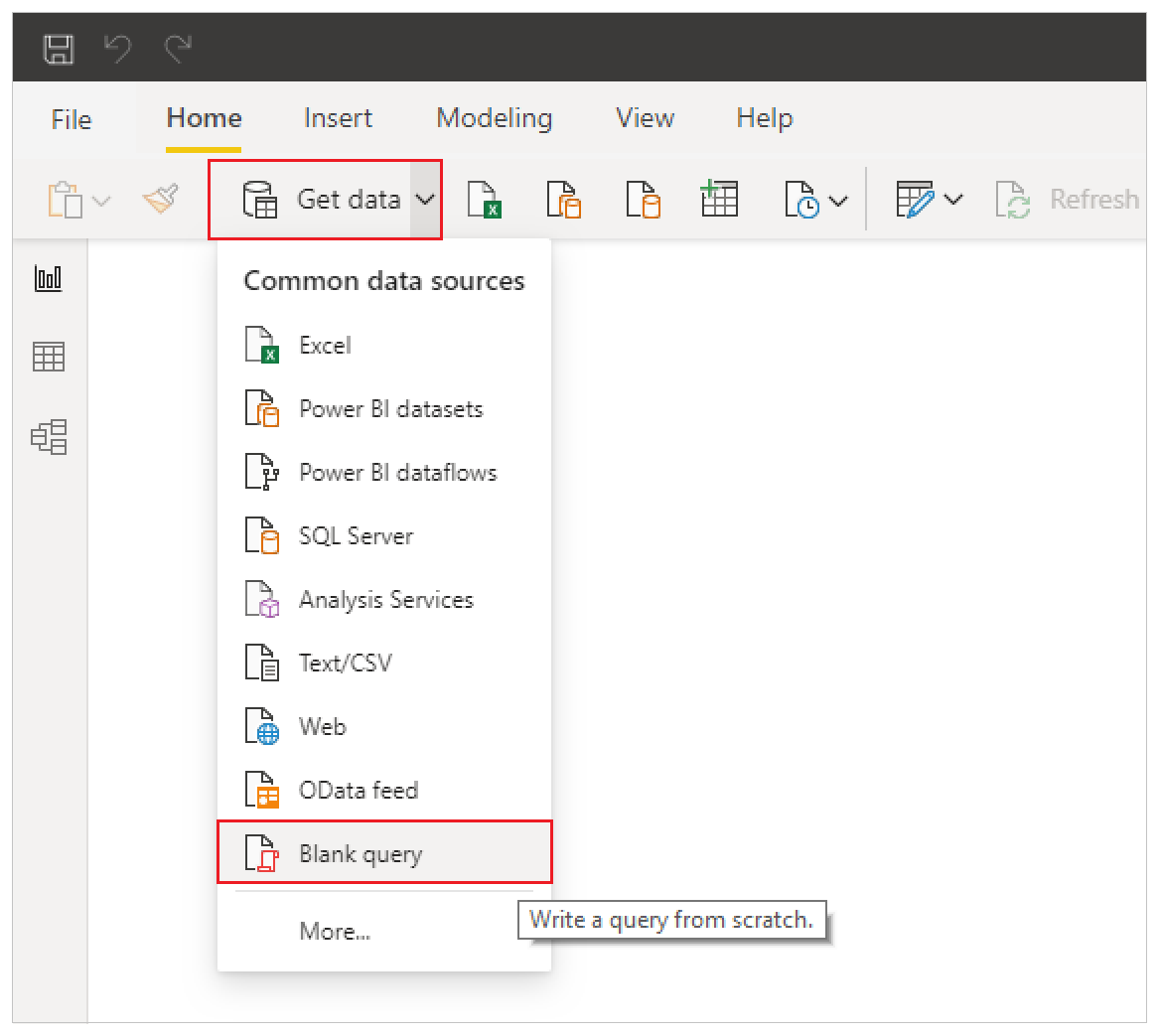
Στο παράθυρο ερωτημάτων επιλέξτε Πρόγραμμα επεξεργασίας για προχωρημένους. Επικολλήστε το ερώτημα στο παράθυρο, επιλέξτε Τέλος και, στη συνέχεια, επιλέξτε Κλείσιμο & εφαρμογή:
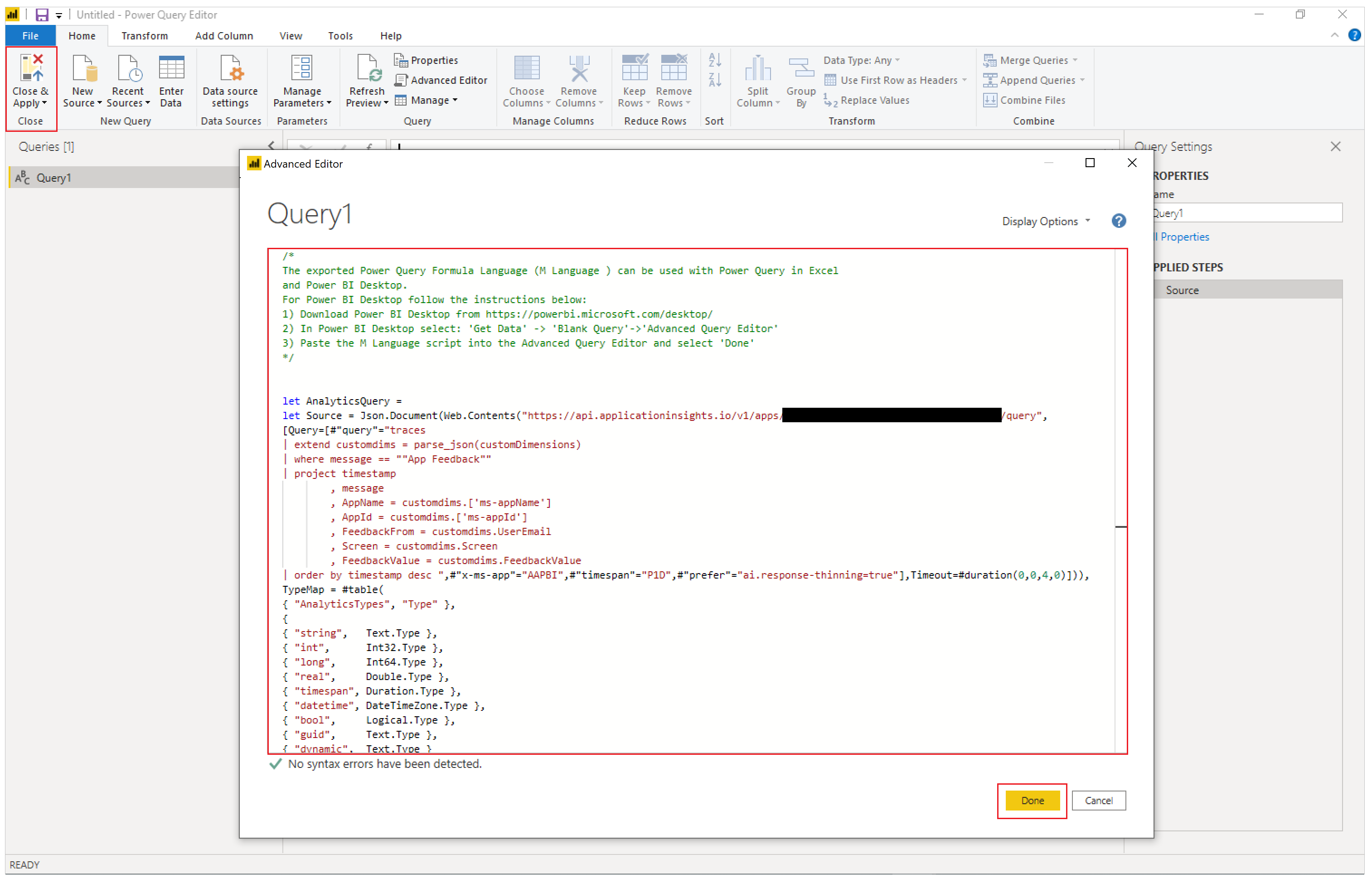
Μπορείτε, επίσης, να δημιουργήσετε γραφήματα και απεικονίσεις στο Power BI για να παρουσιάσετε τα σχόλια που έχετε λάβει στην εφαρμογή σας, καθώς και να λάβετε αποφάσεις και να κάνετε ενέργειες βασισμένες στα δεδομένα.

Προεπιλεγμένο περιβάλλον και διαστάσεις συμβάντος ανίχνευσης
Ένα σύνολο προεπιλεγμένων διαστάσεων προστίθεται επίσης στην ιδιότητα customDimensions σε κάθε συμβάν Ανίχνευσης. Αυτές οι διαστάσεις μπορούν να χρησιμοποιηθούν για τον προσδιορισμό της εφαρμογής και των περιόδων εφαρμογής όπου σημειώθηκαν τα συμβάντα. Εάν καταγράψετε πρόσθετα προσαρμοσμένα δεδομένα χρησιμοποιώντας τη συνάρτηση Trace, θα εμφανιστούν επίσης στις προσαρμοσμένες διαστάσεις.
| Όνομα διάστασης | Αναπαριστά |
|---|---|
| ms-appId | Το αναγνωριστικό εφαρμογής της εφαρμογής που έστειλε το συμβάν. |
| ms-appname | Το Όνομα εφαρμογής της εφαρμογής που έστειλε το συμβάν. |
| ms-appSessionId | Το αναγνωριστικό περιόδου λειτουργίας της εφαρμογής. Αυτή η τιμή μπορεί να μην συμπληρωθεί είναι ορισμένα σενάρια. Όταν είναι διαθέσιμη, αυτή η τιμή αντικαθιστά την τυπική διάσταση sessionID του Application Insights. |
| ms-tenantID | Το μοναδικό αναγνωριστικό του μισθωτή στον οποίο δημοσιεύεται η εφαρμογή. |
| ms-environmentId | Το όνομα του περιβάλλοντος στον οποίο δημοσιεύεται η εφαρμογή. |
| Αναγνωριστικό χρήστη | Το μοναδικό αναγνωριστικό για τον χρήστη που συσχετίζεται με την περίοδο λειτουργίας. |
| ms-duration | Μια τιμή που έχει αποδοθεί και μετρά το χρόνο που χρειάζεται ένας χρήστης για να μεταβεί από μια οθόνη σε μια άλλη. Αυτή η τιμή αντικαθιστά την τυπική διάσταση διάρκειας PageView του Application Insights. |
| sessionId | Ένα αναγνωριστικό περιόδου λειτουργίας που μπορεί να χρησιμοποιηθεί για τον συσχετισμό όλων των συμβάντων που σχετίζονται με μία μόνο περίοδο λειτουργίας εφαρμογής. Αυτή η τιμή υπάρχει πάντα και συνιστάται για την κατανόηση του πλήθους μοναδικών περιόδων λειτουργίας. Αυτή η τιμή λαμβάνεται από το αναγνωριστικό περιόδου λειτουργίας του παίκτη και εμφανίζεται κατά την προβολή των λεπτομερειών της περιόδου λειτουργίας κατά την αναπαραγωγή της εφαρμογής. Το αναγνωριστικό περιόδου λειτουργίας μπορεί ορισμένες φορές να έχει μια προεπιλεγμένη, τυχαία και μοναδική τιμή που δημιουργείται από το Application Insights. Αυτή η προεπιλεγμένη τιμή δεν είναι αξιόπιστη και δεν συσχετίζεται με οποιεσδήποτε παραμέτρους που αφορούν την εφαρμογή. |
| Διάρκεια | Μια τιμή που έχει αποδοθεί και μετρά το χρόνο που χρειάζεται ένας χρήστης για να μεταβεί από μια οθόνη σε μια άλλη. Αυτή η τιμή είναι ίδια με τη διάρκεια που αναφέρθηκε από την ιδιότητα ms-duration. |
| ms-isTest | Υποδεικνύει αν η περίοδος λειτουργίας σχετίζεται με το εργαλείο εκτέλεσης δοκιμών του Test Studio. |
| ms-currentScreenName | Το όνομα της σελίδας από την οποία μεταβαίνει ένας χρήστης (παρόν για συμβάντα περιήγησης σελίδας). |
| ms-targetScreenName | Το όνομα της σελίδας στην οποία μεταβαίνει ένας χρήστης (παρόν για συμβάντα περιήγησης σελίδας). |
Σενάρια που δεν υποστηρίζεται
Το Application Insights δεν υποστηρίζει τα παρακάτω σενάρια.
- Τα συμβάντα παικτών χωρίς σύνδεση δεν καταγράφονται.
- Τα συμβάντα της εφαρμογής για κινητές συσκευές (και iOS και Android) δεν καταγράφονται όταν η εφαρμογή ανασταλεί.
- Το GCC και μη δημόσια cloud δεν υποστηρίζονται.
Σημείωση
Μπορείτε να μας πείτε ποια γλώσσα προτιμάτε για την τεκμηρίωση; Πάρτε μέρος σε μια σύντομη έρευνα. (σημειώνεται ότι αυτή η έρευνα είναι στα Αγγλικά)
Η έρευνα θα διαρκέσει περίπου επτά λεπτά. Δεν συλλέγονται προσωπικά δεδομένα (δήλωση προστασίας προσωπικών δεδομένων).